この記事では、
- もしもアフィリエイトの登録方法
- もしもアフィリエイトの使い方
を、初心者の方にも分かりやすく解説します!
「もしもアフィリエイト」はASPの中でもかなり大手のサイト。
当ブログはもしもからの収益が一番多いです。
Amazonや楽天の商品も紹介できるし、何より振込手数料0円がありがたいんですよね〜。
もしもアフィリエイトの登録方法
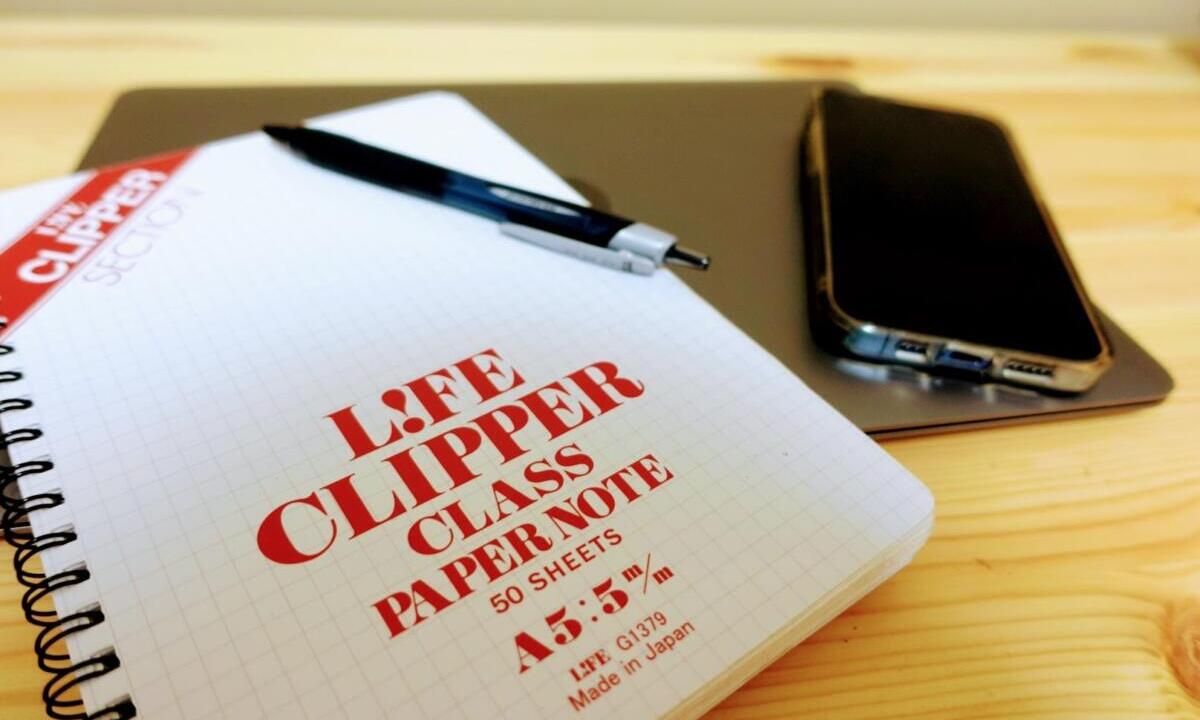
もしもアフィリエイトの登録はとってもカンタン!
2ステップで完了します。
- 公式サイトで仮登録
- 本登録
①もしもアフィリエイト公式サイトで仮登録
まずは公式サイトにアクセスします。
※登録無料
※記事数ゼロ・まだサイトがなくてもOKです
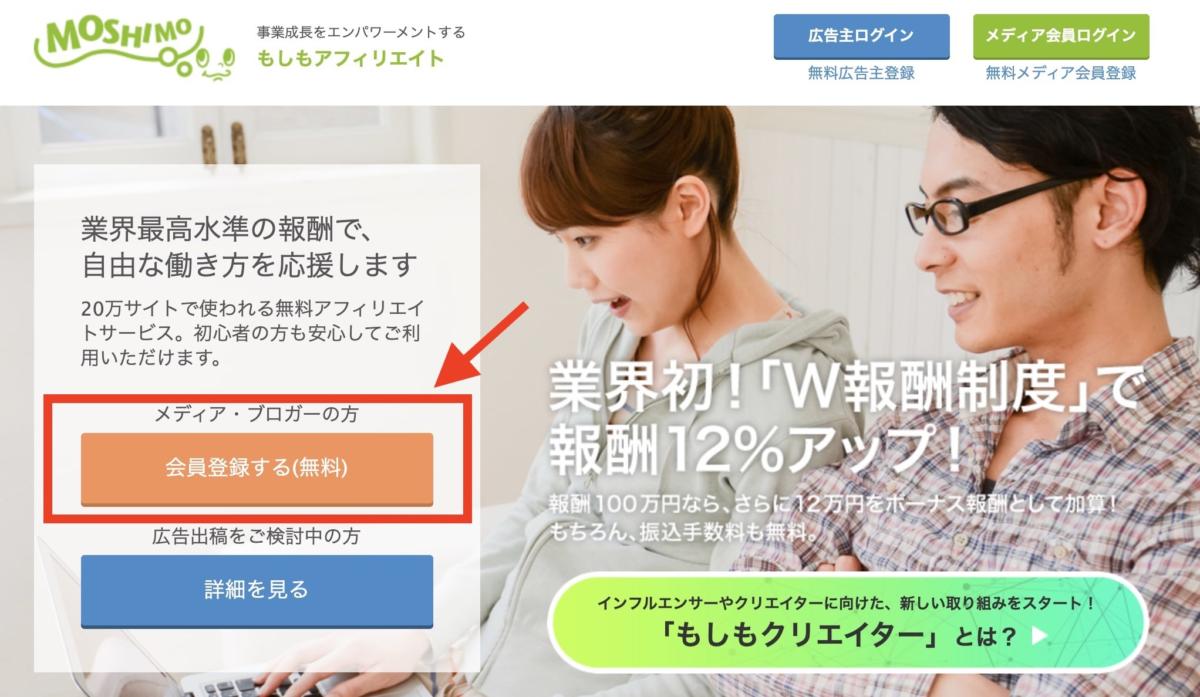
トップページの「会員登録をする」をクリック。
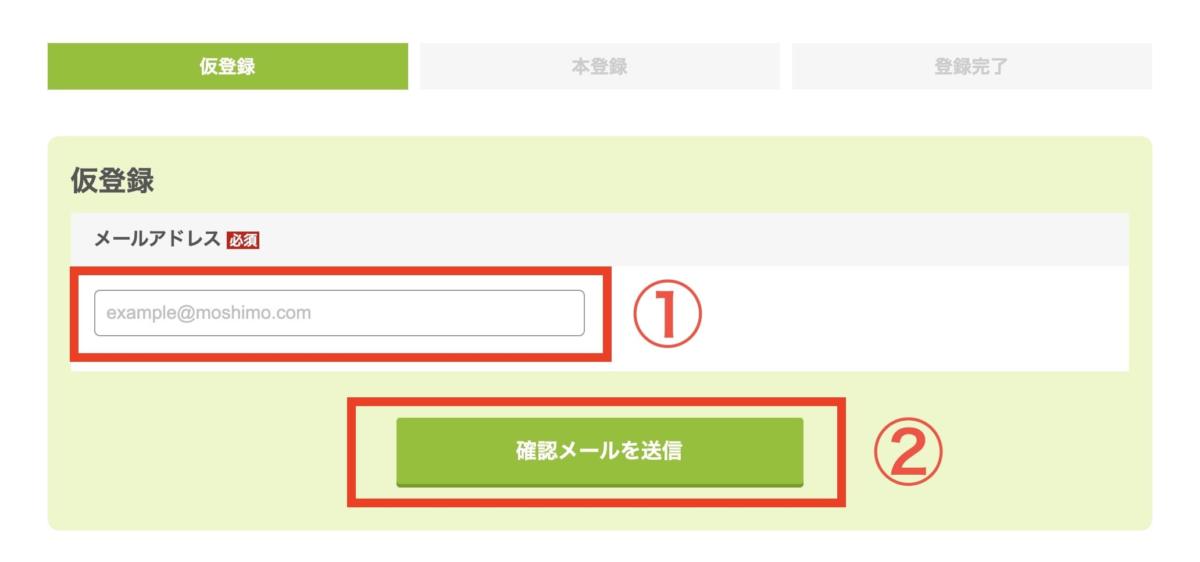
まずは仮登録。
- メールアドレスを入力
- 「確認メールを送信」をクリック
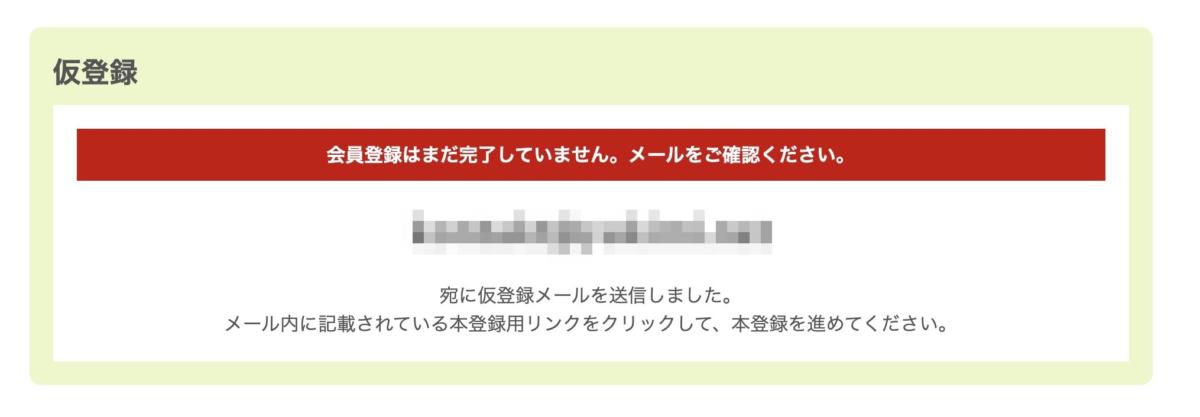
この画面が出てきたら仮登録完了です!
②本登録
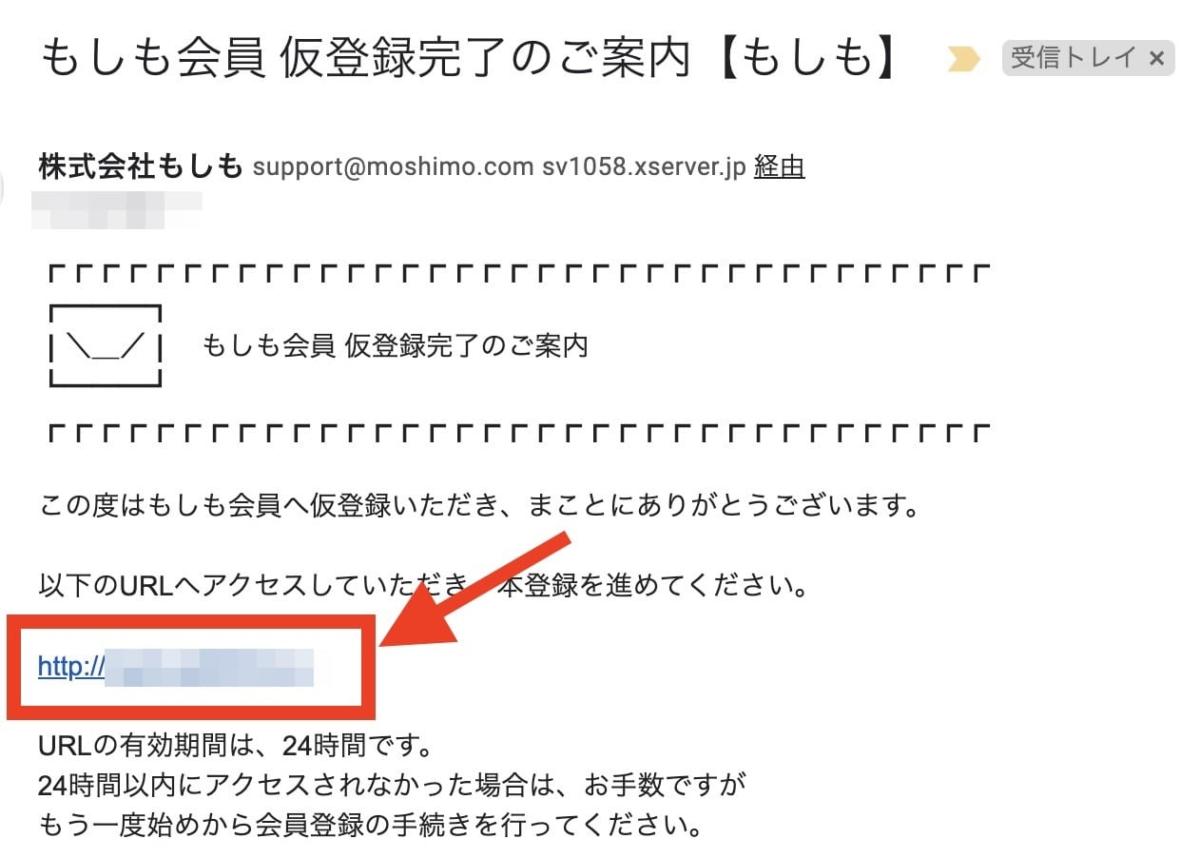
仮登録で入力したメールアドレスに、本登録用のURLが届きます。
クリックして本登録に進みます。
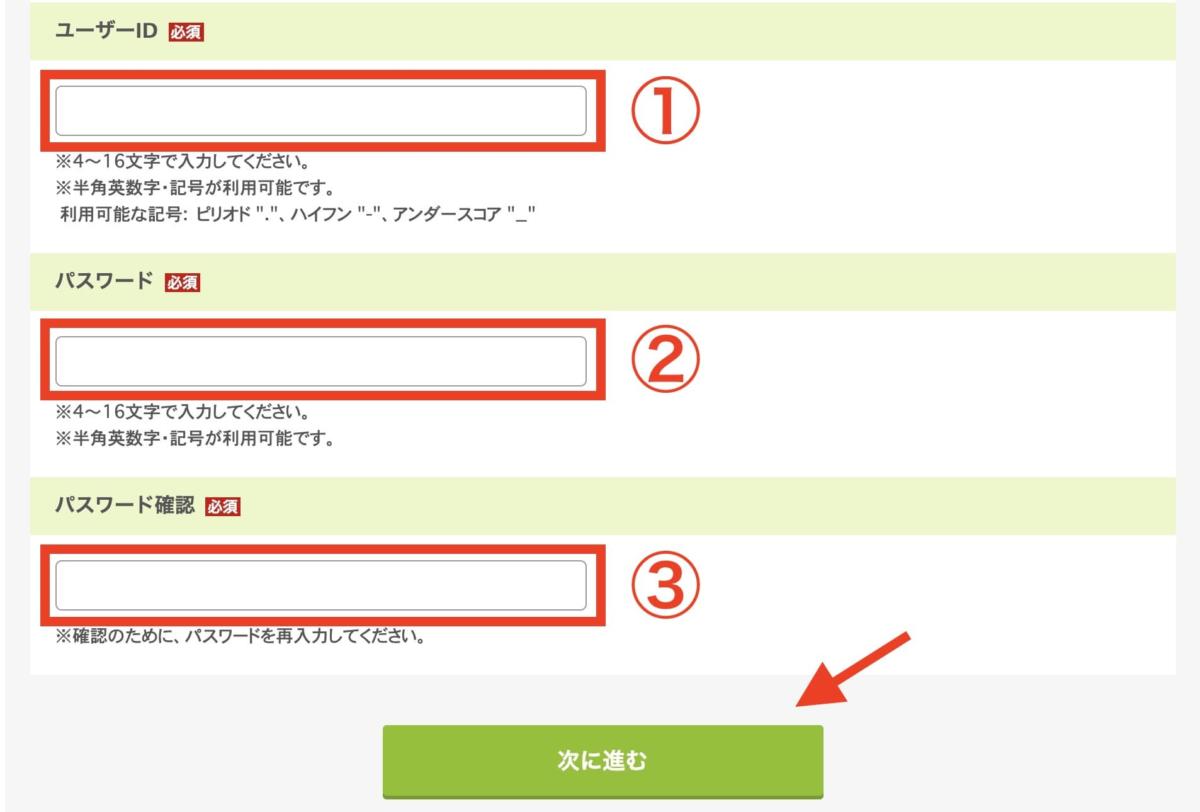
必要事項をサクサク入力していきましょう!
- ユーザーIDを決めて入力
- パスワードを決めて入力
- もう一度パスワードを入力
すべて入力できたら「次に進む」をクリック。
ユーザー情報を入力していきます。

- 名前を入力
- 生年月日を入力
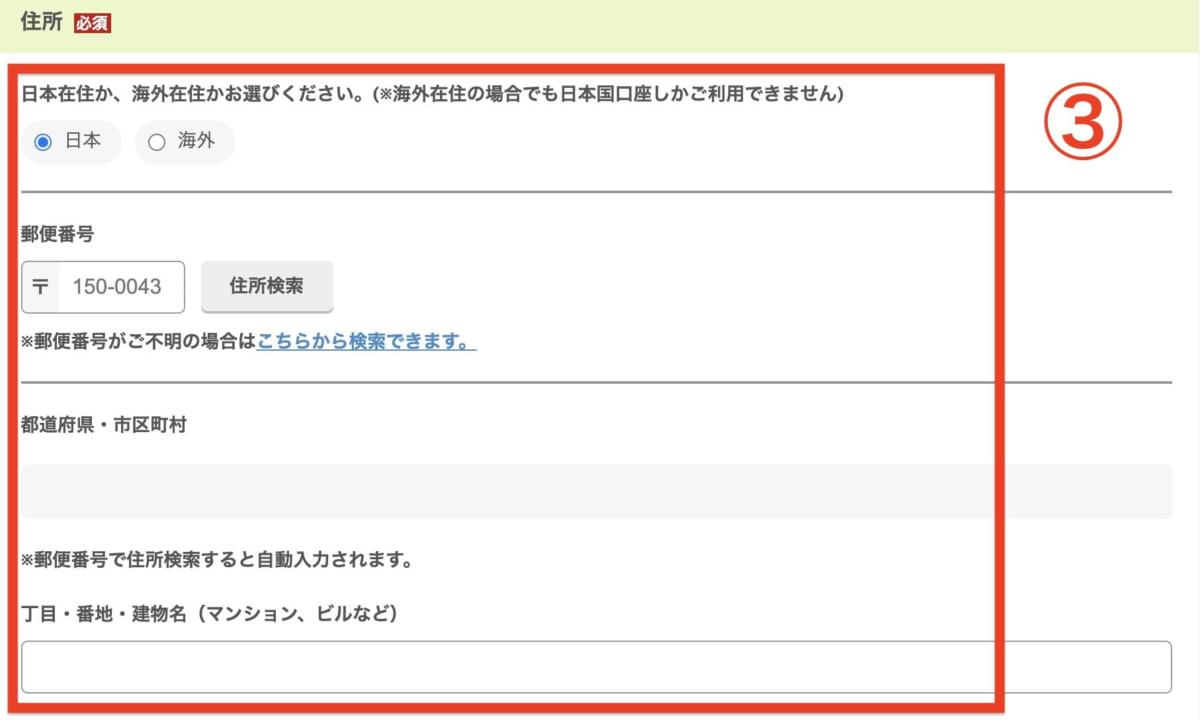
- 住所を入力
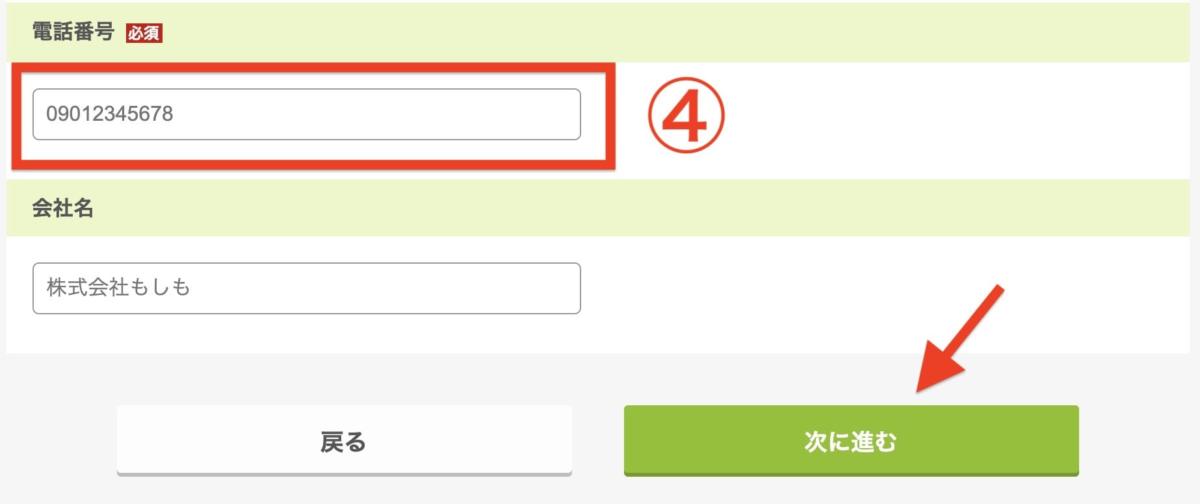
- 電話番号を入力
会社名は必須項目ではないので、入力しなくてもOK。
「次に進む」をクリック。
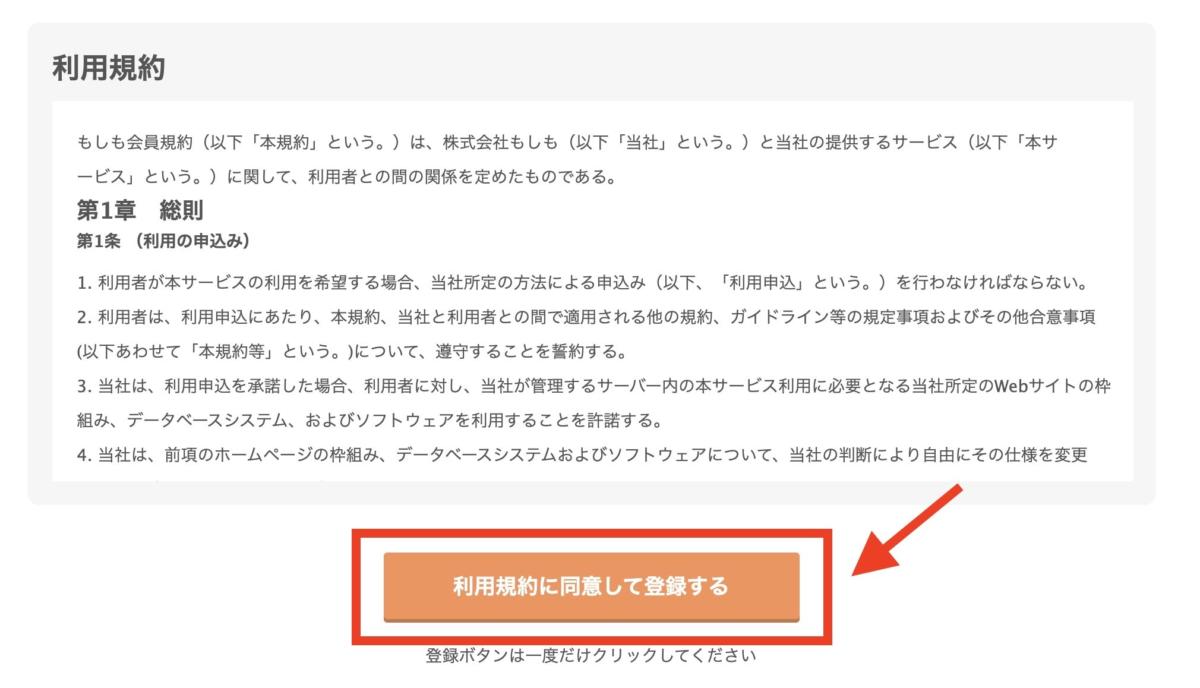
入力した情報に間違いがないか確認したら、「利用規約に同意して登録する」をクリック。
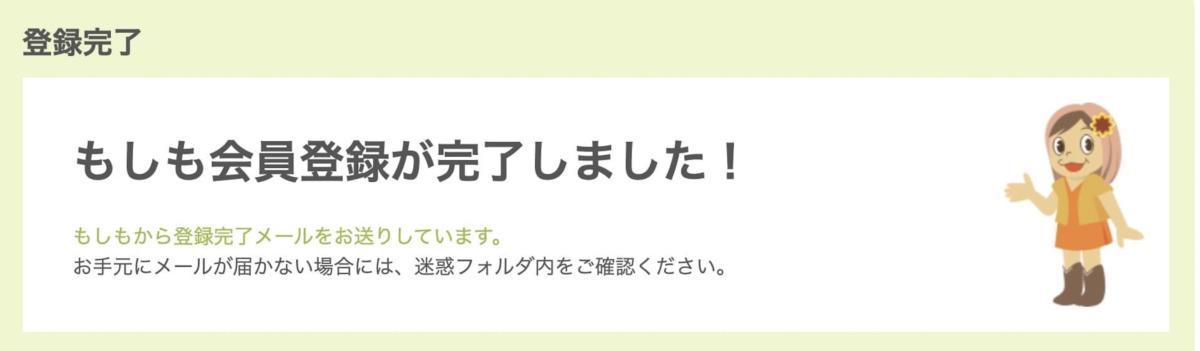
登録完了です!
既にサイト(ブログ)を持っている場合
ここからはサイト登録の解説です。
既にサイト(ブログ)を持っている場合、ついでに登録しておきましょう。
※サイト登録は後からでもできます!
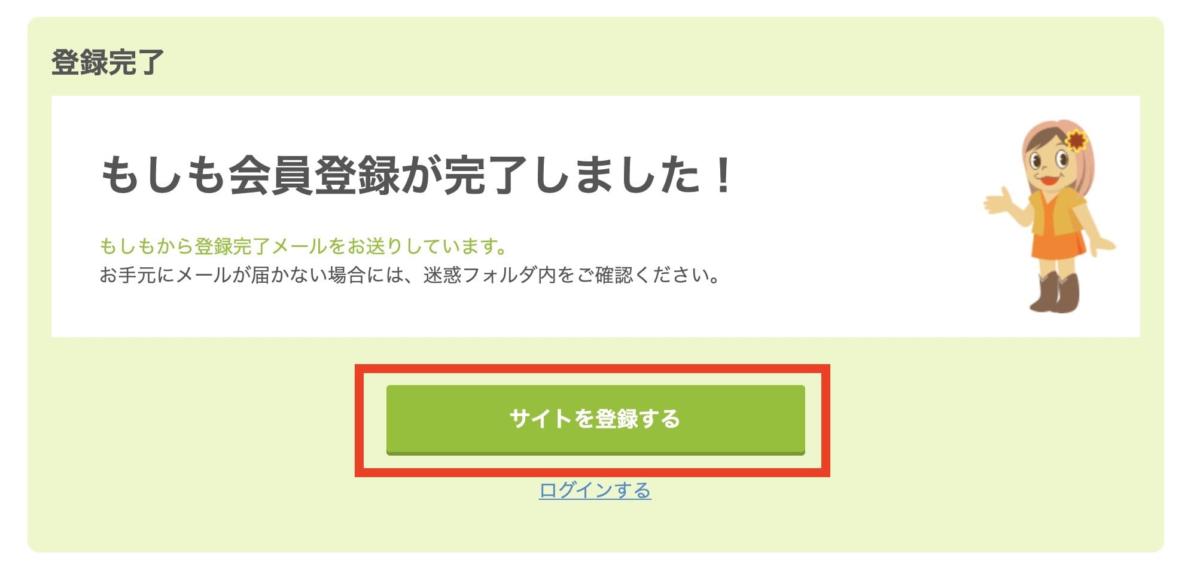
「サイトを登録する」をクリック。
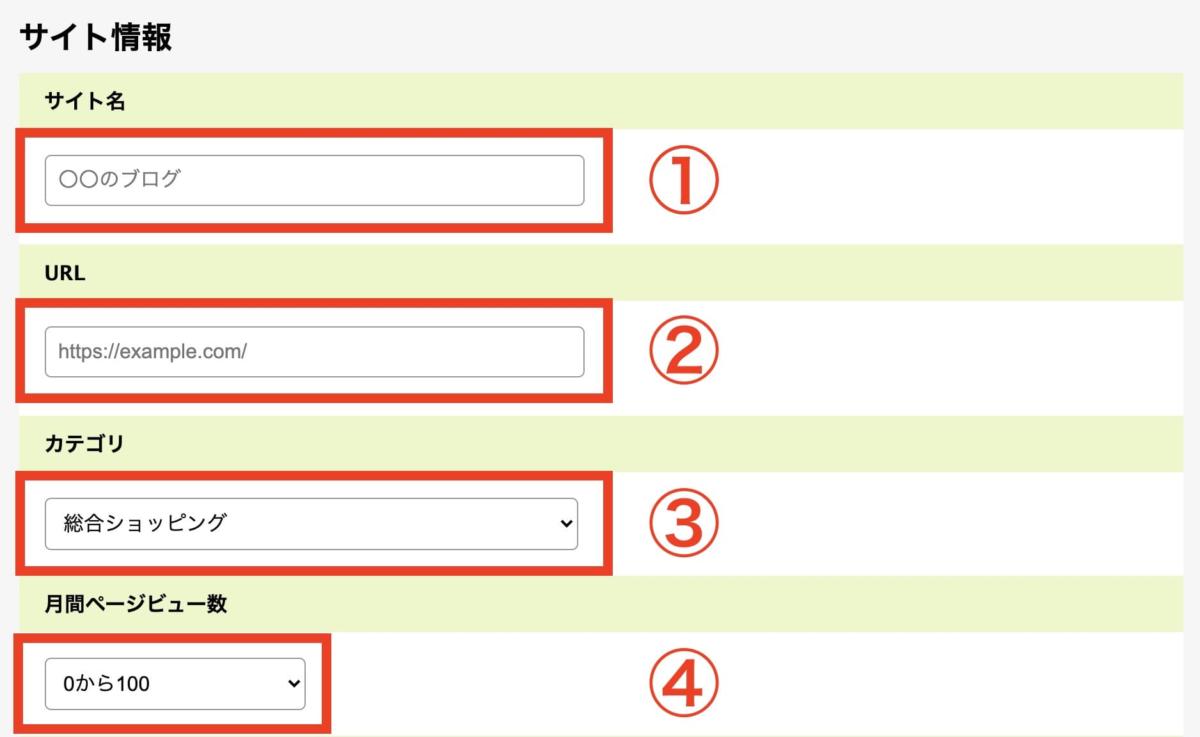
- サイト名
- URL
- カテゴリ
- 月間ページビュー数
を入力します。
後からでも変更できるので、URL以外は大体でOK!
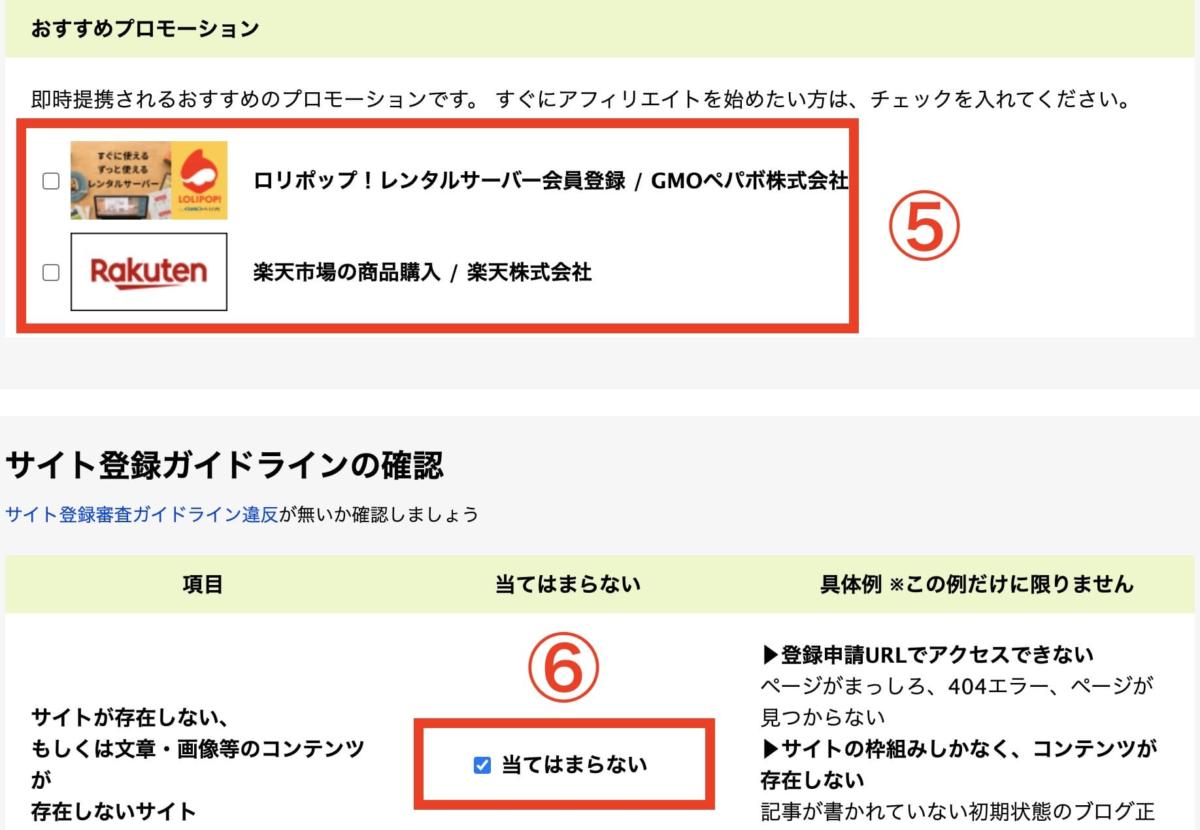
- おすすめプロモーション
→後からゆっくり選ぶのがオススメ。とりあえず外しておきましょう。 - サイト登録ガイドラインの確認
→登録審査ガイドライン違反がないかの確認です。確認してすべて「当てはまらない」にチェックを入れましょう。
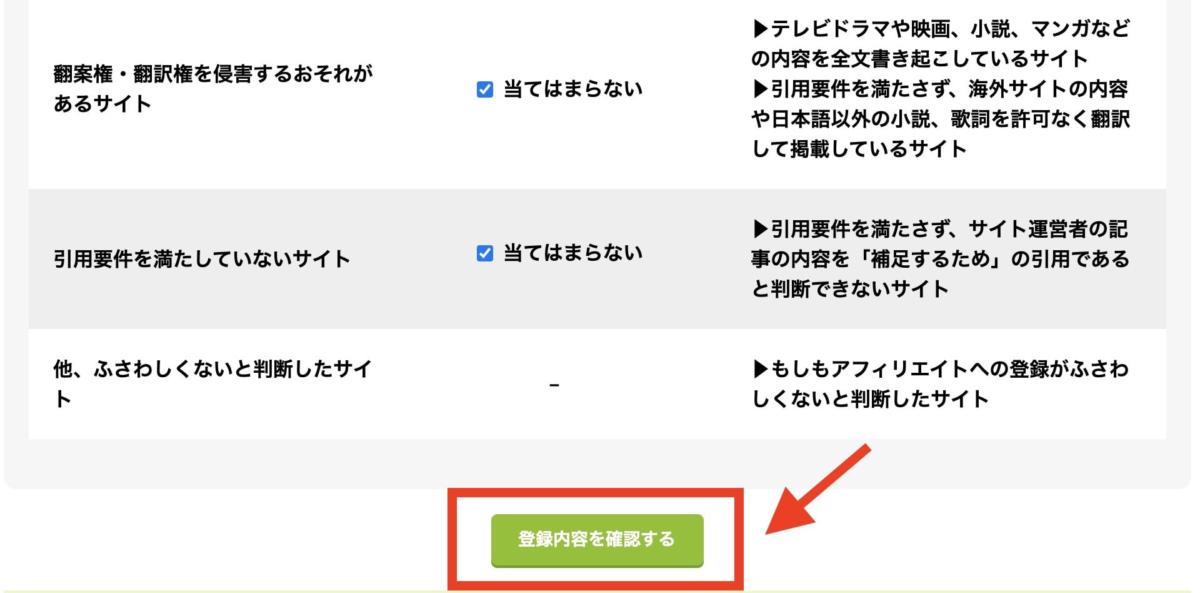
「登録内容を確認する」をクリック。
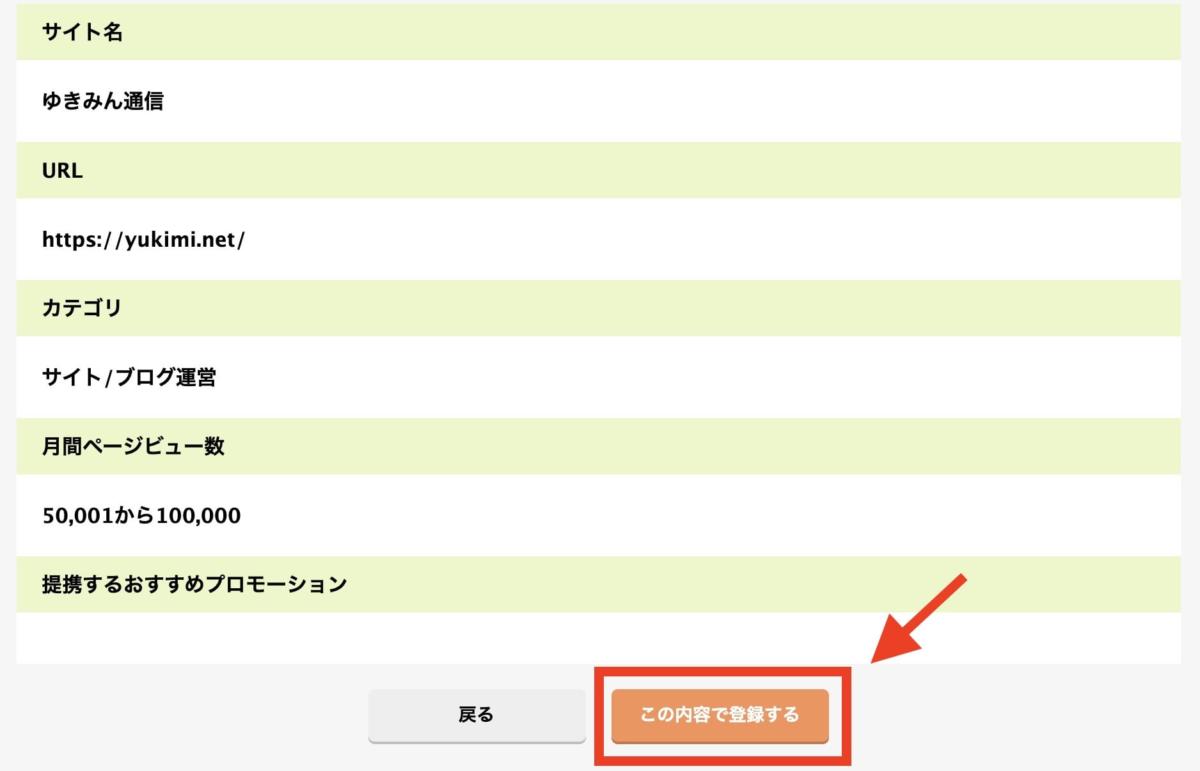
入力内容を確認して「この内容で登録する」をクリック。
これでサイト登録は完了です!
リンクの貼り方

もしもアフィリエイトで見つけた広告を、サイトに掲載してみましょう!
方法はとってもシンプルです。
- もしもアフィリエイトで紹介したい案件を検索
- リンクを取得
- サイトに広告を貼り付け
①紹介したい案件を検索
まずは「もしもアフィリエイト」公式サイトにアクセス。
ログインしたら、上部の検索窓にワードを入力します。
例えば映画のレビュー記事なら「映画」と検索すればOK。
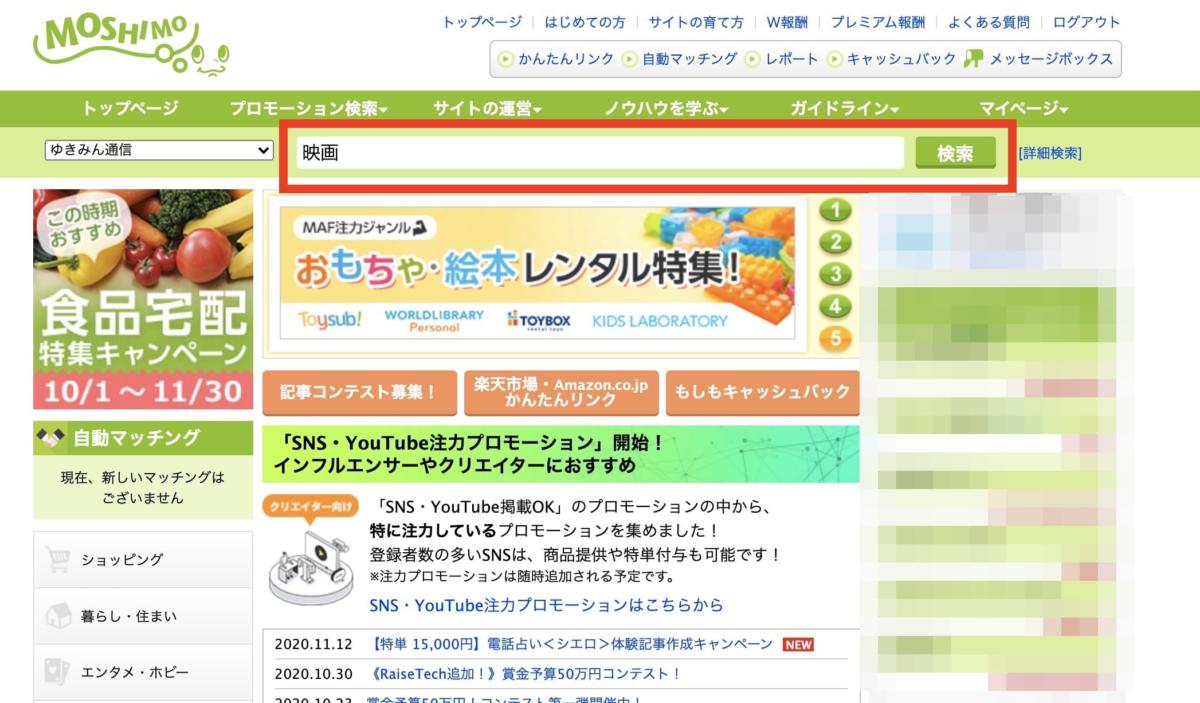
入力したら「検索」をクリック。
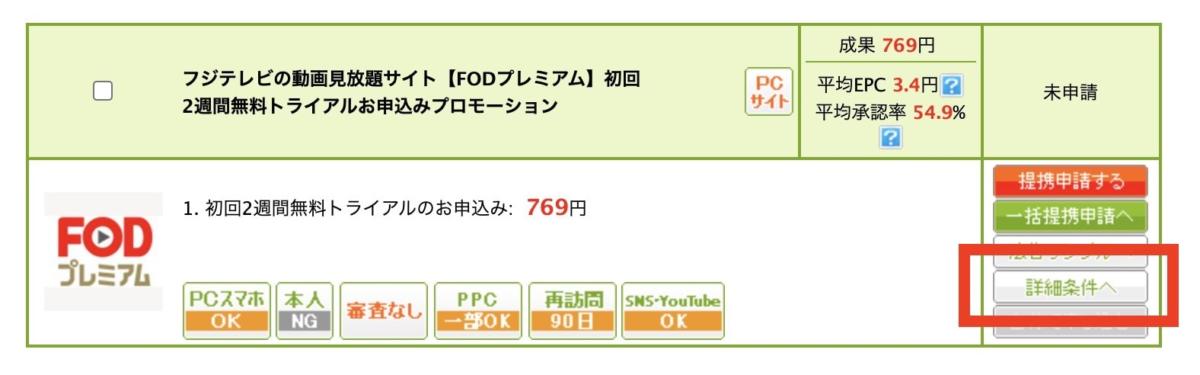
よさそうな案件を見つけたら、「詳細条件へ」をクリック。
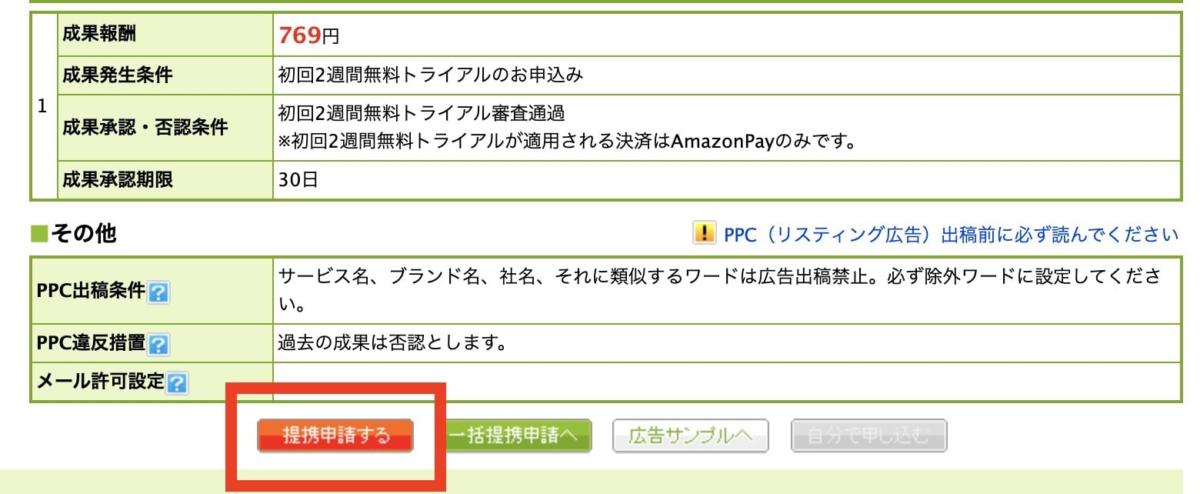
内容を確認して「提携申請する」をクリック。
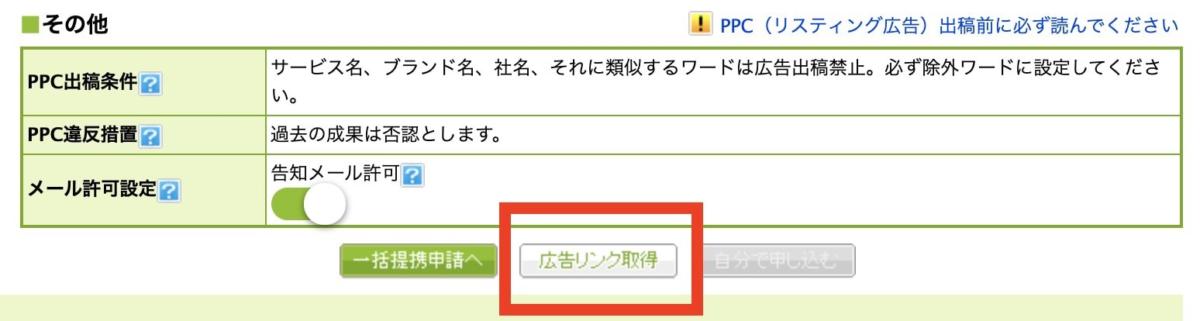
「広告リンク取得」をクリック。
②リンクを取得する
広告リンク取得のページに行くと、
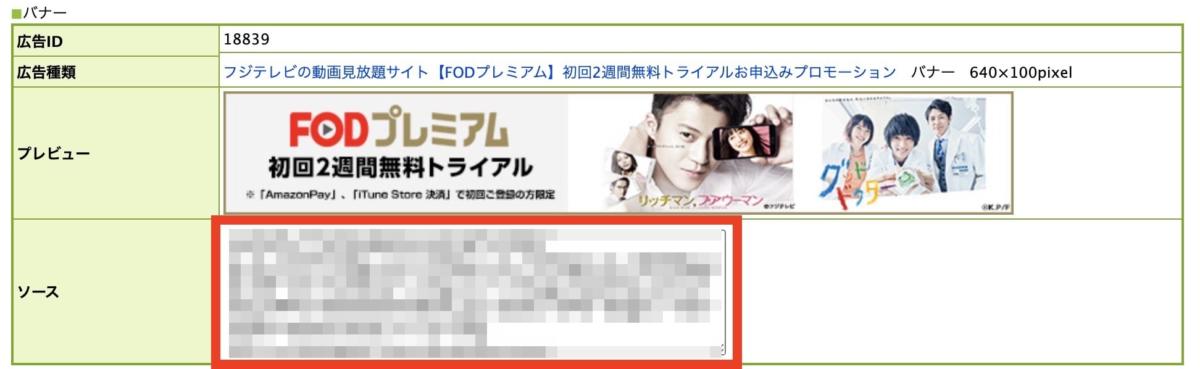
こんな感じでバナー型の広告、他にもテキスト型の広告が取得できます。
ここで掲載したい広告のソースをコピーしましょう!
③ブログに広告を貼り付ける
さっそくブログに広告を貼り付けましょう!
WordPressの場合、テキストタブで先ほどコピーしたソースを貼り付けます。
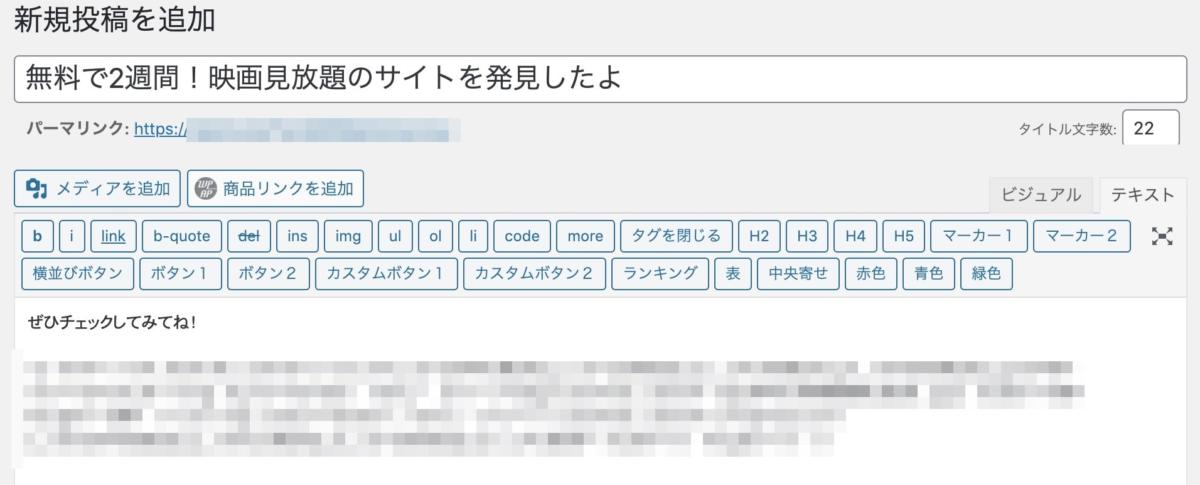
プレビューで確認すると、こんな感じ↓で表示されているはずです。
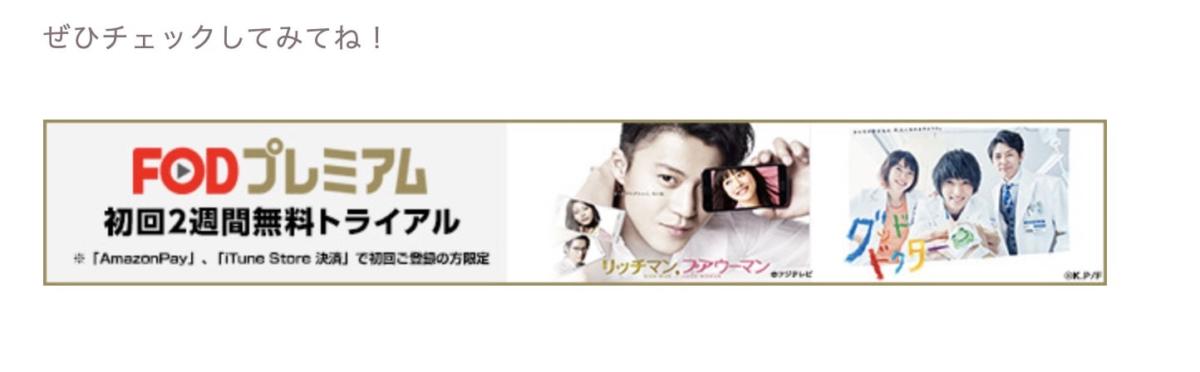
「もしもアフェイリエイト」以外のオススメASPサイト
今回ご紹介した「もしもアフィリエイト」以外にも、オススメのASPが2社あります。
ブログを本格的に収益化していきたい!という方は、ぜひチェックしてみてくださいね。

個人的にASPサイトはこの3つを使えば十分だと思います。
このブログでは他にもブログやサイト運営に関する記事を書いているので、気になる記事からぜひご参考くださいね。









